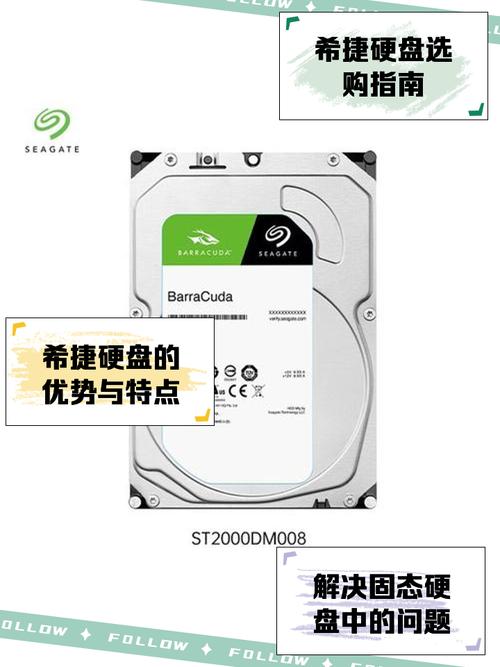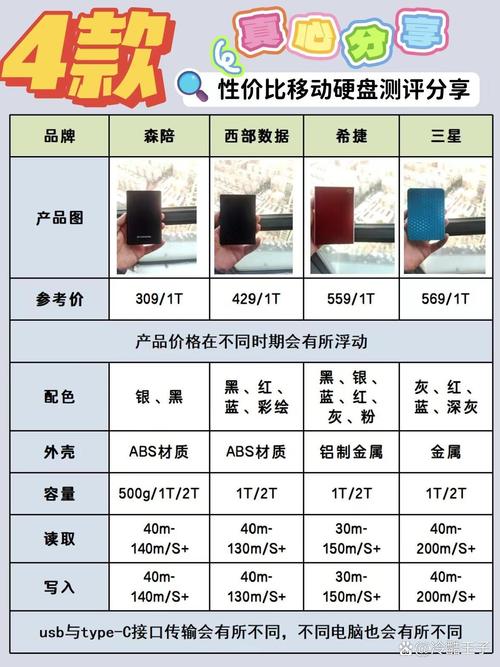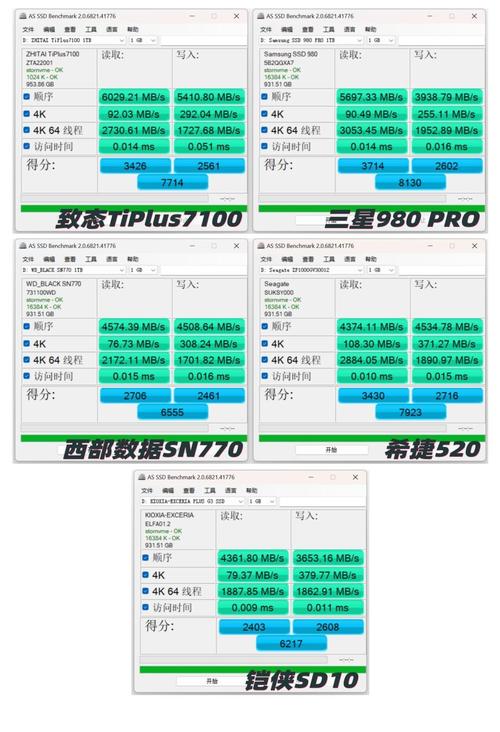机械硬盘在AHCI模式下运行,该模式是对SATA传输协议的强化版本,能有效提升数据传输速度和硬盘性能。在此模式下,硬盘可利用NCQ(天然命令队列)技术,优化命令执行顺序,缩短数据读取等待,如同给硬盘加装了智能调度系统。接下来,我们将对机械硬盘的AHCI模式进行详细说明。
什么是AHCI模式

AHCI,亦称高级主机控制器接口,这项技术由Intel主导研发。它制定了一套通用的接口标准,目的是为了提高SATA接口的数据传输速度。在IDE传统模式下,硬盘的工作方式相对单一。但切换到AHCI模式后,硬盘与主板间的通信方式得到优化,读写操作变得更加流畅高效,进而为系统带来了更出色的性能表现。
AHCI模式优势
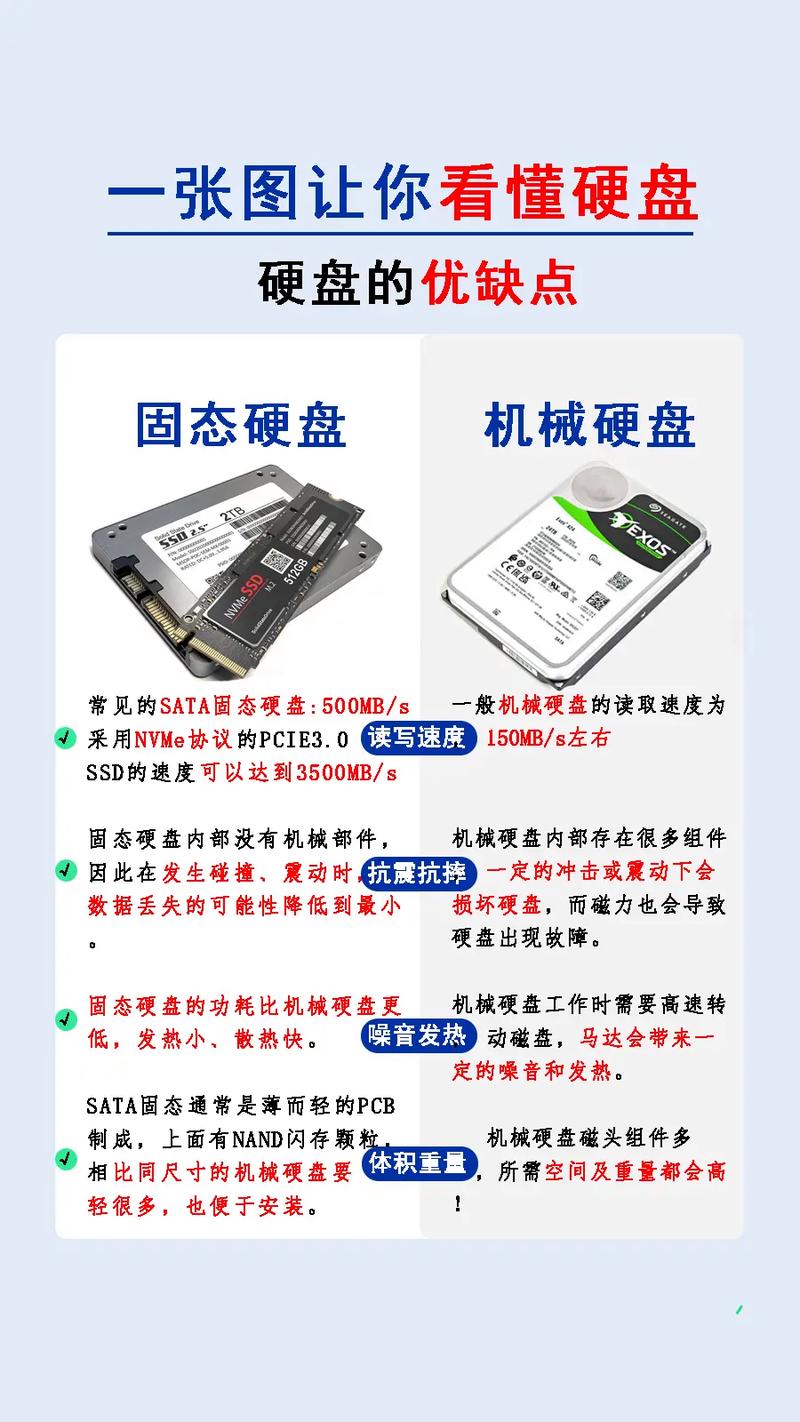
与传统的硬盘使用方法相比,AHCI模式具有不少优点。它支持热插拔功能,用户可以在不重启电脑的情况下,安全地连接或断开SATA设备。而且,AHCI模式还有助于提高固态硬盘的性能,尽管这项技术最初是为机械硬盘开发的,但同样适用于固态硬盘。NCQ技术在AHCI模式中扮演着关键角色,它能够对硬盘内部的指令进行优化排序,优先执行那些可以快速完成的指令。这样一来,数据传输速度得到显著提高,同时延迟也得到了减少。而且,启用NCQ技术还能有效减轻CPU的负担,进而释放出更多的CPU资源。
开启AHCI模式条件
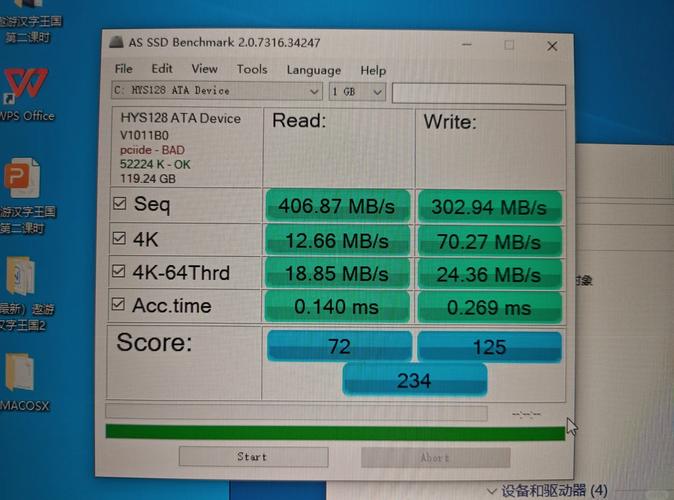
启动电脑的AHCI模式需满足条件,即主板需支持该功能。现在市场上大多数主板都支持AHCI模式,但一些较老型号的主板可能只支持IDE或RAID模式。另外,操作系统也要有相应的支持,比如Windows 7或更高版本,或者是Linux内核2.6或更新的版本,这些系统都可以运行AHCI模式。电脑的BIOS设置中必须有可调节SATA模式的选项,此外,主板上的SATA接口必须准确连接机械硬盘,这样才能保证硬件连接的稳固性。
开启AHCI模式方法
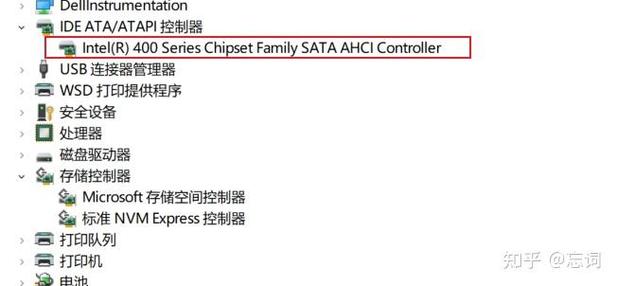
启用机械硬盘的AHCI模式,需要在BIOS里进行相应的设置。不同型号的主板进入BIOS的方法可能有所差异,有的可能需要按Del键,有的则是F2键等。进入BIOS后,应找到高级设置菜单,然后找到SATA模式选项,将其调整为AHCI模式,最后别忘了保存所做的修改。然而,这样的操作或许会导致系统出现蓝屏错误,若电脑启动后显示蓝屏,可以尝试进入安全模式,接着在注册表中增加与AHCI驱动有关的配置,以此来处理这个故障。
AHCI模式性能影响

在AHCI模式下,机械硬盘的读写速度会有所提升,尤其在处理多项任务和频繁随机访问数据时。比如,文件解压速度加快,游戏加载时间缩短,系统响应更加迅速,这些显著提升了用户的使用感受。对于那些对数据读取速度有极高要求的专用软件,AHCI模式能减少等待时间,确保软件运行的高效性。
AHCI模式实用建议

使用固态硬盘时,务必开启AHCI模式,这样做能有效提升性能,其效果比传统机械硬盘更为显著。尽管机械硬盘在启用AHCI模式后性能有所增强,但提升幅度可能并不明显。若在启用AHCI模式后遇到系统不兼容的问题,可以尝试升级主板BIOS和操作系统组件以解决。一般情况下,我们能在操作系统里查阅已安装的存储控制器驱动程序,以此来判断是否采用了最新版本。这样的做法有利于确保获得最佳的性能表现和系统稳定性。

你是否曾使用过机械硬盘的AHCI模式?若有相关感受,欢迎在评论区分享讨论。若这篇文章对你有所启发,请不吝点赞,并将它转发给可能需要帮助的人。